[삼]
iPhone 앱이 아닌지 걱정하십니까? 장치의 내장 마이크를 사용하여 듣기 ~을 자란 그렇다면, 확실히 알 수있는 것이 쉽고, 필요한 경우 마이크 액세스를 취소하는 것이 쉽습니다. 설정된 목록을 확인하십시오. 다음은 그것을하는 방법입니다.
먼저 "설정"앱을 엽니 다.

"설정"에서 "개인 정보"를 누릅니다.

"프라이버시"에서 "마이크"를 누릅니다.
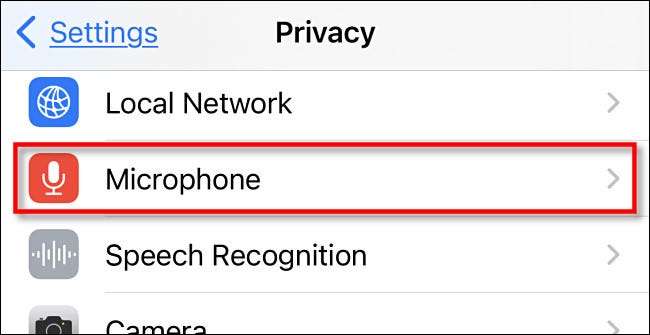
다음 화면에서 이전에 마이크에 대한 액세스를 요청한 설치된 응용 프로그램 목록이 표시됩니다. 각 앱에는 옆에있는 스위치가 있습니다. 스위치가 "ON"(녹색)이면 앱이 마이크에 액세스 할 수 있습니다. 스위치가 "꺼짐"(또는 회색으로 꺼짐)이면 앱이 마이크에 액세스 할 수 없습니다.
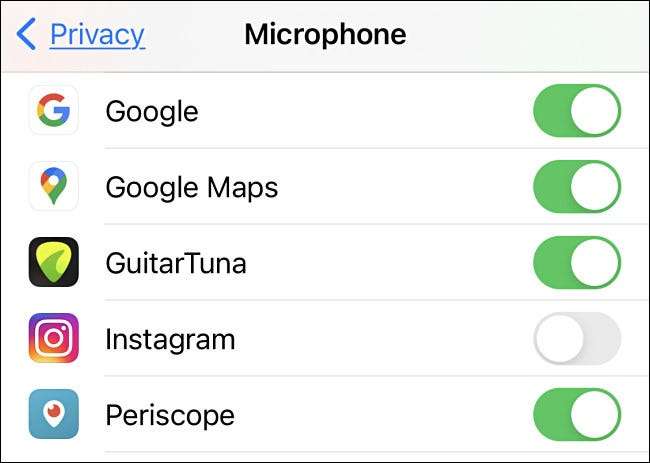
앱의 마이크에 대한 액세스를 제거하려면 옆에있는 스위치를 눌러 해제하십시오. 마찬가지로 마이크에 앱 액세스를 제공하고자하는 경우 스위치를 켜십시오.

완료되면 "설정"을 종료하면 변경 사항이 즉시 적용됩니다.
iOS 14 이상을 달리다면, 당신은 할 수 있습니다. 앱이 마이크를 사용하는지 알려주십시오 iPhone 화면의 오른쪽 상단 모서리에있는 상태 표시 줄에 주황색 점이있는 경우. (녹색 점이있는 경우 카메라가 사용중인 것을 의미합니다.)
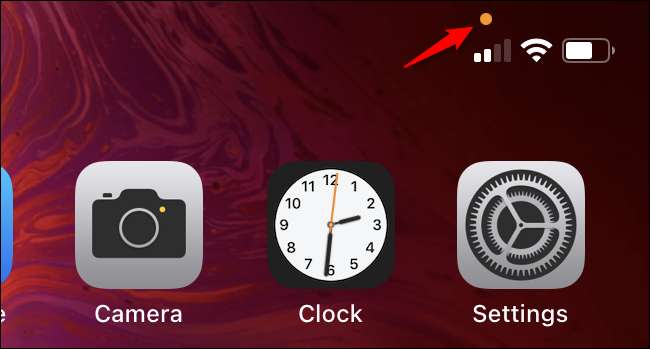
앱이 마이크를 사용하고 있지 않을 때 앱을 사용하는 것으로 생각되면 설정 & gt를 방문하십시오. 프라이버시 & gt; 마이크 위에 자세한 바와 같이 앱의 액세스를 "OFF"로 옮기면 앱의 액세스를 취소합니다. 행운을 빕니다!
관련된: iPhone 또는 iPad의 주황색과 녹색 점은 무엇입니까?







